1、现在我们假设已经设置好变量input和output,这里设置的都是比较简易的变量,可以查阅小编前面经验写的如何设置变量。求解的流体模型含有一个入口和八个出口,想了解出口流量和占比随入口流量变化如何变化。
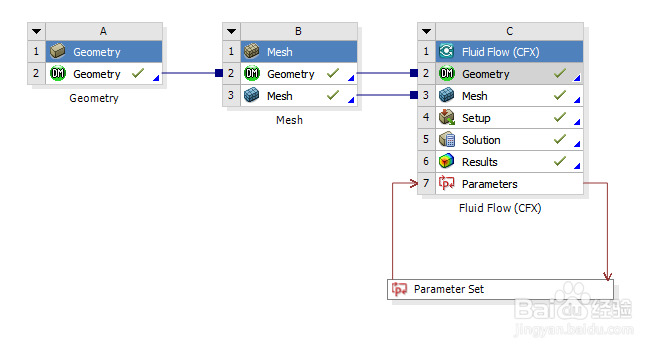

2、点击workbench左侧版块栏中design exploration中的Response Surface,双击即可。
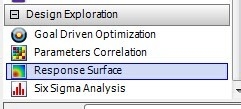
3、流程图中就会变成下图所示,双击design of experiment进入设置。
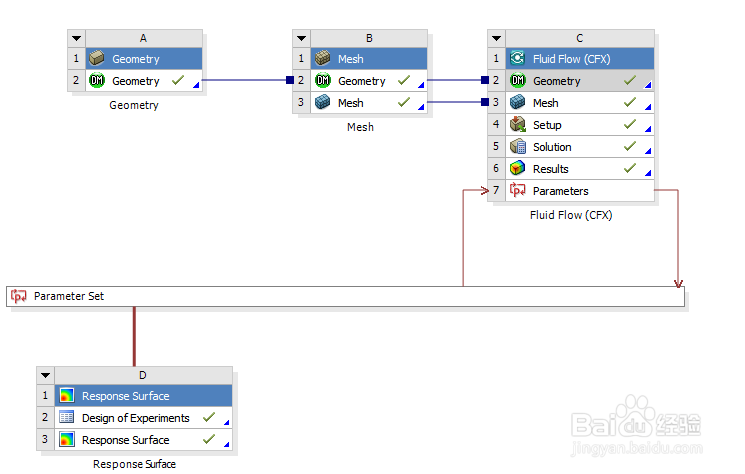
4、可以看到以往设置的变量(为方便起见,这里我们就只有一个自变量,也可以设置很多的),点击入口流量参数inletmass,在下方可以设置它的变化范围。其余可以选择默鹚剖蛲蛋认(默认是范围内选取五个点),点击update。

5、计算好后,返回到主界面,点击下面的response surface查看结果。首先可以在reponse中可以画出自变量和结果的二维图形,可以很直观的看到自变量对结果的影响。

6、改变不同的纵坐标可以查看对不同结果的影响,如果有两个或者更多的自变量还可以画出三维图,直观明了。
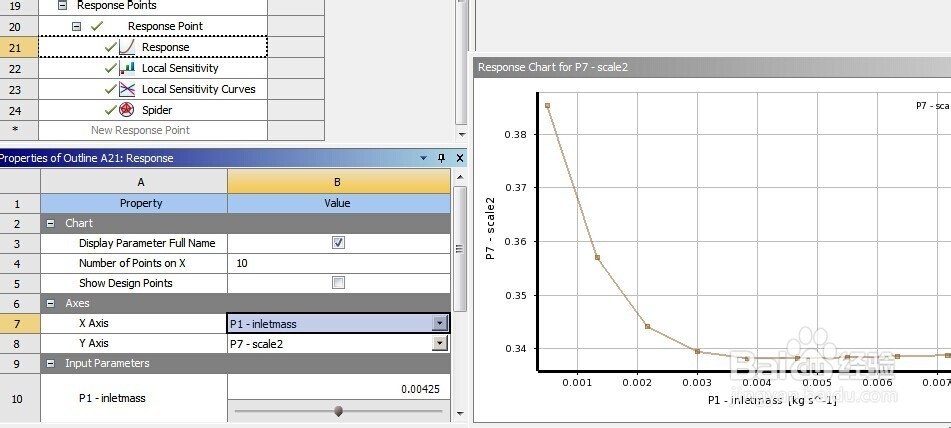
7、在response下面可以点击local sensitivity,可以查看自变量对于不同结果的敏感度,从而发现有哪些优化的方向。除了这些,下面还有spider图等能够提供多方面的信息。

8、在Design Exploration中,ANSYS提供了四中优化分析软件,这里小胆咣骜岱编简单介绍了Response Surface,要想更熟练的进行仿真优化,还需要更多的学习和联系。如果上面有什么错误,请联系小编进行修改,谢谢。
